Szybko zaznacz wszystkie tabele pojedynczych komórek w programie Word
Kutools dla Worda
Jeśli chcesz szybko usunąć lub usunąć wszystkie tabele pojedynczych komórek z dokumentu w programie Word, najprostszym sposobem musi być szybkie wybranie najpierw wszystkich tabel pojedynczych komórek z dokumentu. Przy zastosowaniu narzędzia Wybierz tabele pojedynczych komórek in Kutools dla Worda, wybranie wszystkich pojedynczych komórek tabel z dokumentu Word, który zawiera różnego rodzaju tabele, będzie znacznie łatwiejsze niż kiedykolwiek.
Wybierz wszystkie tabele z pojedynczą komórką z całego dokumentu
Wybierz wszystkie tabele z pojedynczą komórką z wyboru dokumentu
Zalecane narzędzia zwiększające produktywność dla programu Word
Kutools dla Worda: Integracja sztucznej inteligencji 🤖ponad 100 zaawansowanych funkcji pozwala zaoszczędzić 50% czasu obsługi dokumentów.Darmowe pobieranie
Karta Office: wprowadza do programu Word (i innych narzędzi pakietu Office) karty przypominające przeglądarkę, upraszczając nawigację w wielu dokumentach.Darmowe pobieranie
Kliknij Kutools > Stoły > Wybierz tabele pojedynczych komórek. Zobacz zrzuty ekranu:

Wybierz wszystkie tabele z pojedynczą komórką z całego dokumentu
Przypuśćmy, że masz dokument, jak pokazano na poniższym zrzucie ekranu, który zawiera wiele tabel i chcesz po prostu szybko wybrać wszystkie tabele pojedynczych komórek z całego dokumentu, możesz to zrobić w następujący sposób:
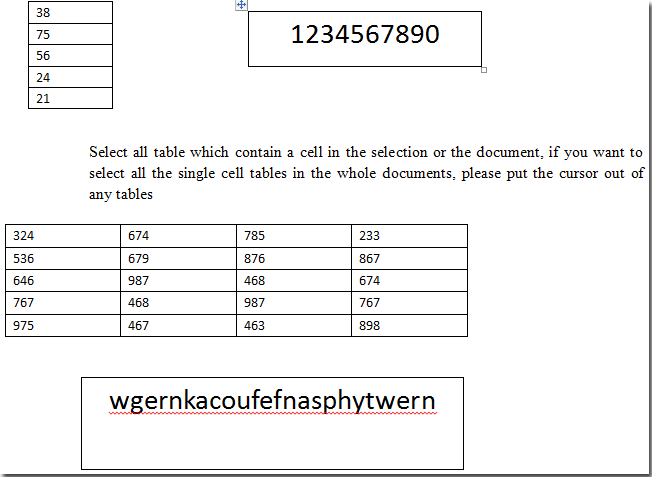
1. Proszę umieścić kursor poza tabelami, a następnie zastosować narzędzie, klikając Kutools > Stoły > Wybierz tabele jednorzędowe.
2. W wyskakującym oknie dialogowym Wybierz kliknij przycisk Tak przycisk.

3. Następnie pojawi się okno dialogowe Kutools for Word i wyświetli, ile pojedynczych tabel komórek zostało wybranych. Kliknij OK przycisk, aby przejść dalej.

Teraz wybiera wszystkie tabele w jednym wierszu w całym dokumencie. Zobacz poniższy zrzut ekranu.
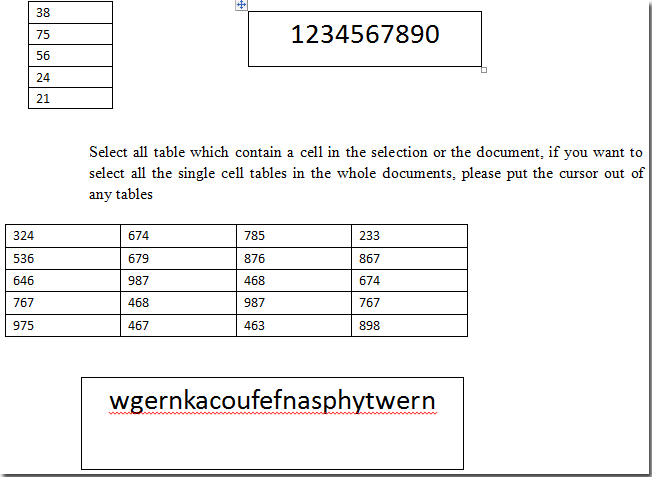 |
 |
Wybierz wszystkie tabele z pojedynczą komórką z wyboru dokumentu
Jeśli chcesz tylko zaznaczyć wszystkie tabele pojedynczych komórek z części dokumentu, możesz to zrobić w następujący sposób:
1. Proszę zaznaczyć i wybrać część dokumentu, a następnie zastosować narzędzie, klikając Kutools >Stoły > Wybierz tabele pojedynczych komórek.
2. W wyskakującym oknie dialogowym Kutools for Outlook kliknij plik OK przycisk.

Następnie wszystkie tabele z pojedynczą komórką zostały wybrane w selekcji. Zobacz poniższe zrzuty ekranu.
 |
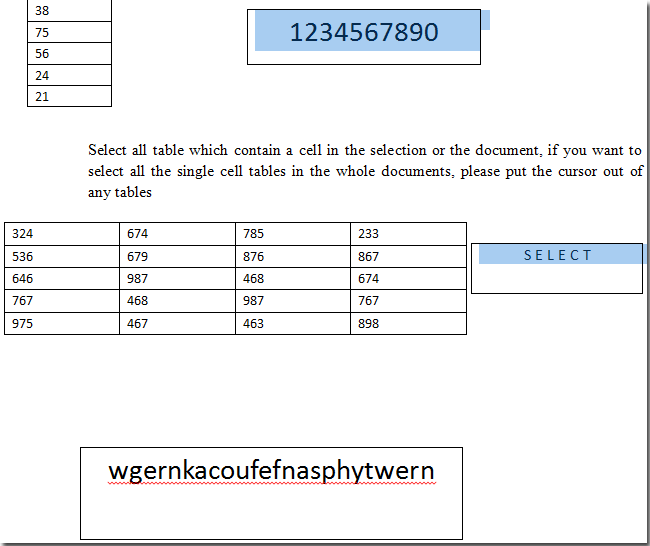 |
Powiązane funkcje
- Szybko zaznacz wszystkie tabele w dokumencie programu Word
- Szybko usuwaj puste wiersze i kolumny tabel w programie Word
- Szybko wybierz tabelę, która obejmuje więcej niż jedną stronę w programie Word
Najlepsze narzędzia biurowe
Kutools dla Worda - Podnieś swoje doświadczenie ze słowami dzięki Over 100 Niezwykłe funkcje!
🤖 Kutools Asystent AI: Zmień swoje pisanie dzięki AI - Generuj zawartość / Przepisz tekst / Podsumowanie dokumentów / Zapytaj o informacje na podstawie Dokumentu, wszystko w programie Word
📘 Znajomość dokumentów: Podziel strony / Scal dokumenty / Eksportuj zaznaczenie w różnych formatach (PDF/TXT/DOC/HTML...) / Wsadowa konwersja do formatu PDF / Eksportuj strony jako obrazy / Drukuj wiele plików jednocześnie...
✏ Edycja treści: Znajdź i zamień partii w wielu plikach / Zmień rozmiar wszystkich zdjęć / Transponuj wiersze i kolumny tabeli / Konwertuj tabelę na tekst...
🧹 Łatwe czyszczenie: Wymień Dodatkowe przestrzenie / Podziały sekcji / Wszystkie nagłówki / Pola tekstowe / Hiperłącza / Więcej narzędzi do usuwania znajdziesz na naszej stronie Usuń grupę...
➕ Kreatywne wstawki: Wstawić Tysiące separatorów / Pola wyboru / Przyciski Radio / Kod QR / kod kreskowy / Tabela linii ukośnych / Podpis równania / Tytuł Zdjęcia / Podpis tabeli / Wiele zdjęć / Odkryj więcej w Wstaw grupę...
🔍 Precyzyjne wybory: Punktowy konkretne strony / stoły / kształty / nagłówki akapitów / Ulepsz nawigację za pomocą jeszcze Wybierz funkcje...
⭐ Ulepszenia gwiazd: Nawiguj szybko do dowolnej lokalizacji / automatyczne wstawianie powtarzającego się tekstu / płynnie przełączaj się pomiędzy oknami dokumentów / 11 Narzędzia konwersji...
